Como ativar ou desativar o histórico de bate -papo em equipes da Microsoft
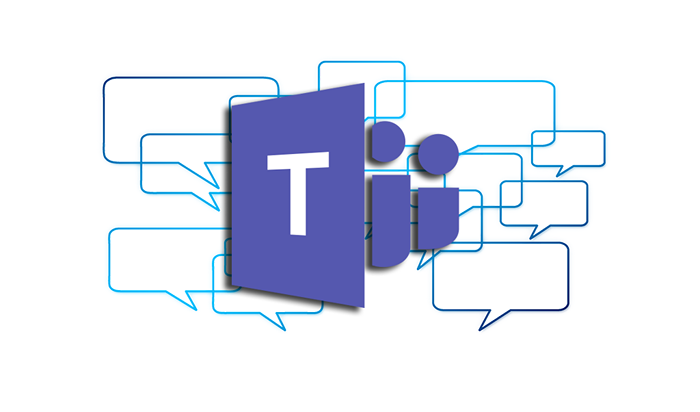
- 3281
- 10
- Enrique Crist
Você sabia que todas as equipes bate -papo histórico é gravado? Não apenas no local de trabalho, mas na versão pessoal também. Mas você pode desligar ou desativar o histórico de bate -papo em equipes da Microsoft? Nesse caso, como você pode desligar as equipes do histórico de bate -papo ou ligá -lo novamente?
A resposta curta é talvez você possa desativar o histórico de bate -papo da Microsoft Teams com uma solução alternativa, e talvez você possa excluir seu histórico de bate -papo também.
Índice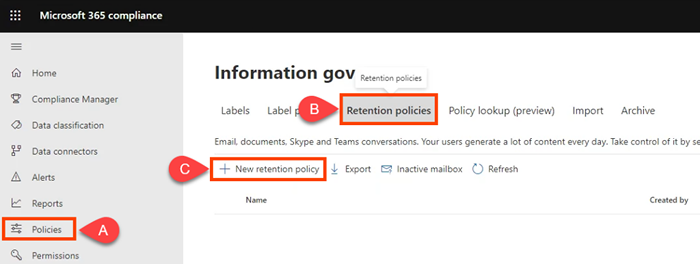
- Nomeie a política como algo como Bate -papo de equipes - sem retenção e selecione Próximo.
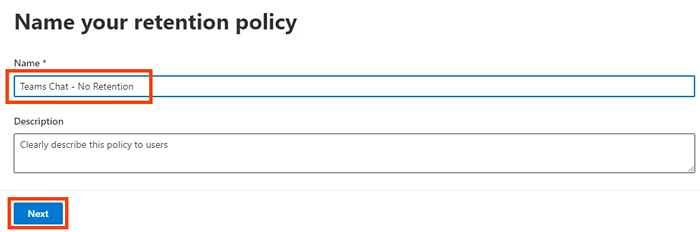
- O tipo de política de retenção não será Estático. Deixe como isso e selecione Próximo.
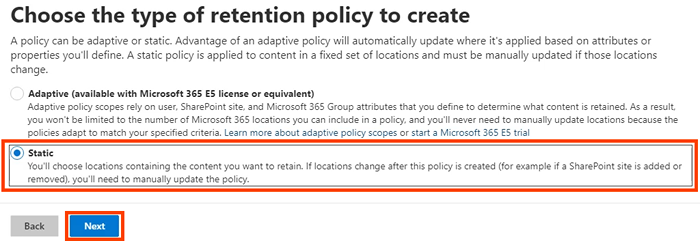
- Alterne o Status para todos Localizações para Desligado, exceto Equipes bate -papo. Verifique se isso foi alterado Sobre. Aqui você também pode definir quem é Incluído ou Excluído da política. Os padrões são Incluído: todos os usuários e Excluído: nenhum. Selecione Próximo. Se você quiser interromper a retenção de equipes, canalize mensagens ou equipes de canais privados também, ligue -as também.
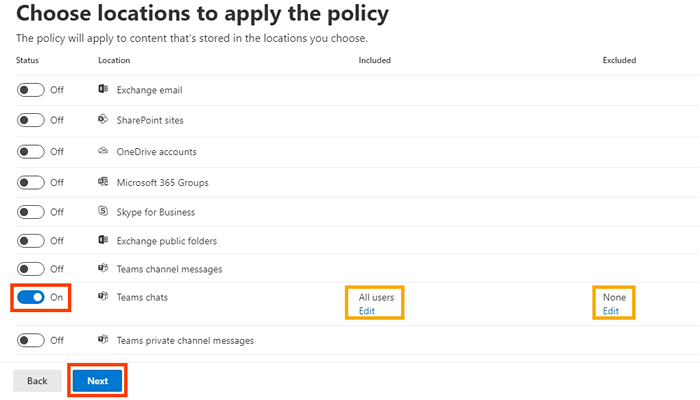
- Para definir a retenção como zero, selecione Exclua apenas itens quando atingirem uma certa idade. Observe que diz: "Os itens não serão mantidos ...". Isso é o que você deseja e exclui as mensagens de bate -papo imediatamente. Sob Exclua itens mais antigos do que, Selecione Personalizado.
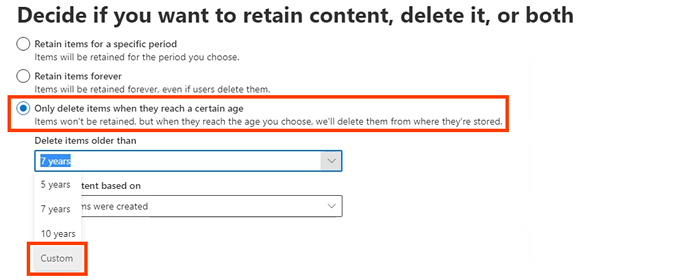
Em Exclua itens mais antigos do que, definir anos, meses, e dias para 0, em seguida, selecione Próximo.
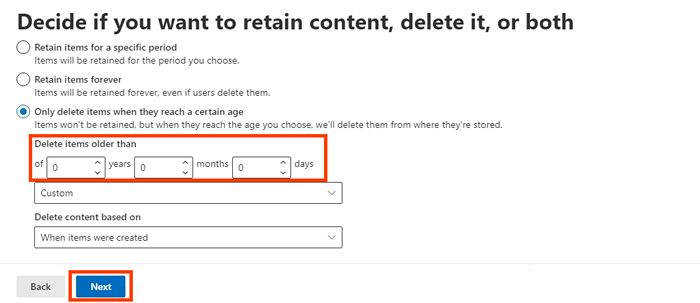
- Microsoft 365 oferece a chance de revisar as configurações da política de retenção. Se você estiver satisfeito, selecione Enviar. Observe que pode levar até um dia para a política entrar em vigor. As deleções são permanentes.
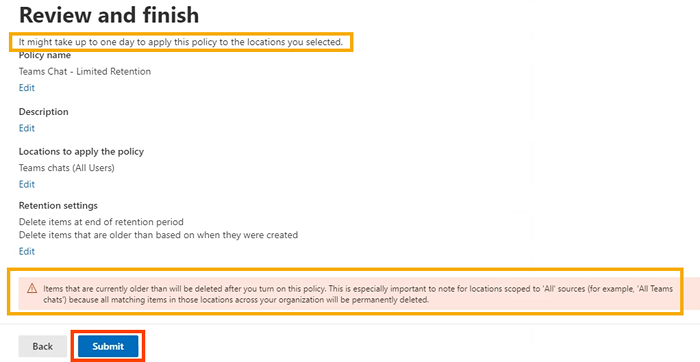
Uma vez diz Sua política foi criada Selecione Feito.

Desative a história do bate -papo em equipes para negócios com PowerShell
PowerShell é uma linguagem de script para Windows e Microsoft 365. Para usar este script, você deve ser o administrador global da sua organização ou ter as permissões atribuídas a você pelo administrador global.
Como as políticas de retenção de bate -papo da Microsoft Teams são gerenciadas pelo Exchange Online, você deve instalar o ExchangePowersHellModule para usar esses cmdlets.
- Crie a Política de Retenção:
New -RetentionComplianCepolicy -Name “Teams Chat -sem retenção” -TeamsChatLocation All -TeamSchatLocationException Nenhum -Enabled $ true
- Defina a regra na política para excluir conversas de equipes. Como a duração da retenção é definida por 0 dias, o histórico de bate -papo pode existir por até 24 horas:
Novo -retentionCompliancerule -Name "Chat Exclete Rule" -Policy "Teams Chat -sem retenção" -RetentionCompliaCeation Excluir -retentionDuration 0
Ativar histórico de bate -papo em equipes para negócios
Nas equipes para negócios, a menos que você altere a política de retenção, o histórico de bate -papo já está ativado e as mensagens de bate -papo são salvas indefinidamente.
Ativar histórico de bate -papo em equipes para negócios com a GUI
Se você criou a política de retenção zero acima, ainda deseja ativar a retenção e, portanto, histórico de bate -papo, pode editar ou excluir a política. Vamos apenas excluí -lo para este exemplo.
- Faça login no Microsoft 365 Compliance Center. Navegar para Políticas > Retenção. Selecione Bate -papo de equipes - sem retenção. Então você pode selecionar Editar, Excluir, ou Desativar a política. Excluir ou desativar a política define a retenção de volta ao padrão de 7 anos. Selecione Excluir.
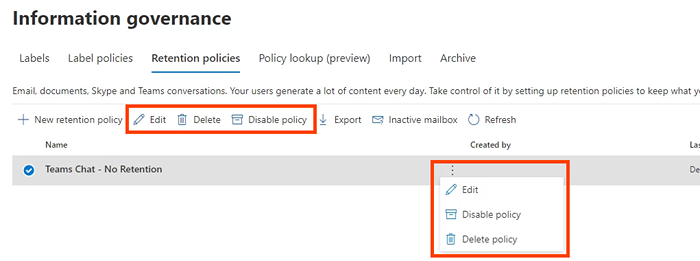
- Confirme a ação selecionando Excluir de novo.

Habilitar histórico de bate -papo em equipes para negócios com PowerShell
Use o Novo-RetentionComplianceule cmdlet e altere a duração da retenção da política criada anteriormente para ilimitar. Isso substituirá qualquer política de retenção de bate -papo por uma duração mais curta.
New -RetEntionCompliancerule -Name "CHAT Delte Rule" -Policy "Teams Chat -sem retenção" -RetentionCompliaCeation Excluir -retionDuration Unlimited
Por que não posso desligar a história do bate -papo em equipes pessoais?
Com o Microsoft Teams Pessoal, não há um Microsoft 365 Compliance Center para você acessar. Então você não pode desativar o histórico de bate -papo. Nós vasculhamos a documentação da Microsoft, mas a Microsoft não fornece uma razão pela qual você não pode desativar o histórico de bate -papo em equipes pessoais. Talvez seja por isso que aplicativos como o Signal Secure Messaging estão se tornando mais populares.
Como faço para excluir histórico de bate -papo de equipes da Microsoft?
Talvez você esteja pensando que pode simplesmente excluir seu histórico de bate -papo e então não há problema. Infelizmente, se você excluir bate -papos inteiros, isso só faz isso do seu lado. A outra pessoa, ou pessoas envolvidas em um bate -papo em grupo, ainda terão todo o chat. Quaisquer arquivos ou links também permanecem acessíveis a eles.
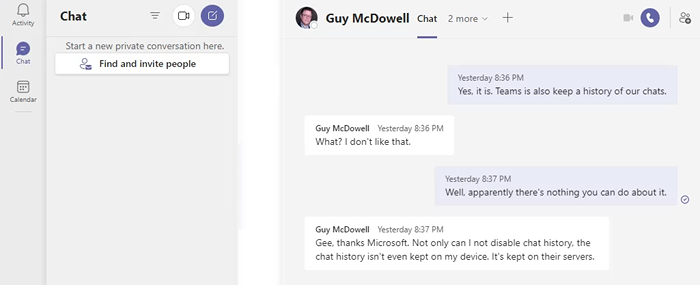
No entanto, você pode entrar no OneDrive ou no seu site do SharePoint e alterar as permissões em documentos compartilhados ou vinculados para evitar o acesso. Se você usar o OneDrive for Business, vá para sua pasta OneDrive para os arquivos de bate -papo do Microsoft Teams e exclua arquivos que você compartilhou de lá também. Além disso, quando você retoma conversando com eles, toda a conversa de bate -papo volta.
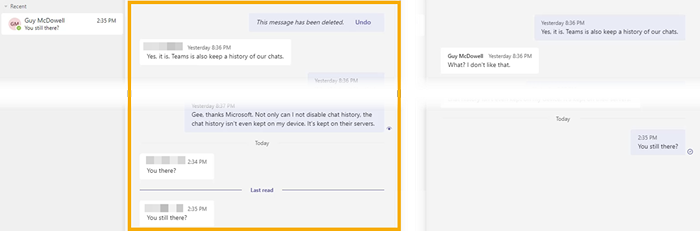
As mensagens de bate -papo individuais podem ser excluídas e, de acordo com a Microsoft, a mensagem desaparecerá para você e as outras pessoas.
Exclua as equipes da Microsoft conversando no aplicativo de desktop de equipes
- Selecione o três pontos (.. ) menu para o bate -papo e selecione Exclua bate -papo.
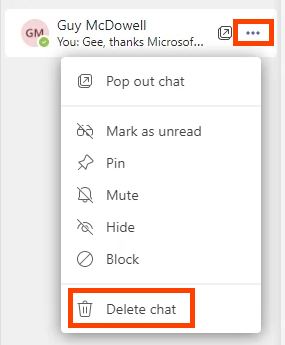
- Confirme selecionando Sim, exclua.
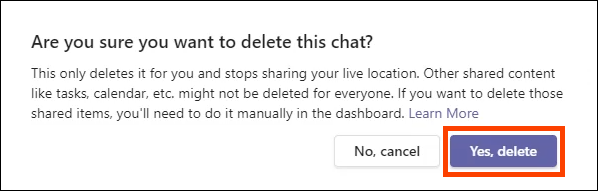
Exclua mensagem de bate -papo de equipes da Microsoft na área de trabalho das equipes
- Encontre a mensagem para excluir. Se você não conseguir encontrar a mensagem, use a barra de pesquisa e as palavras que podem estar na mensagem. Passe o mouse sobre a mensagem para excluir e selecionar os três pontos (.. )cardápio.
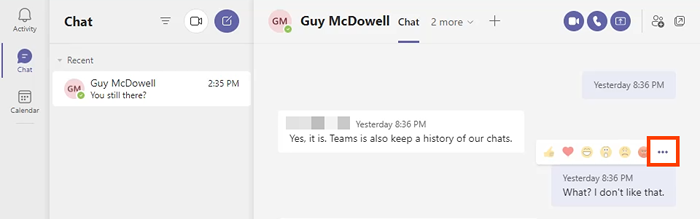
- No menu que aparece, selecione Excluir.
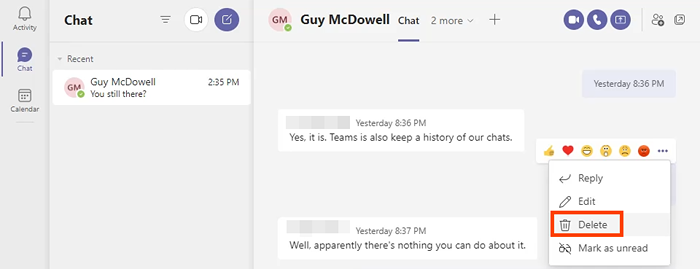
Você verá a mensagem é excluída. Para trazê -lo de volta, selecione Desfazer.
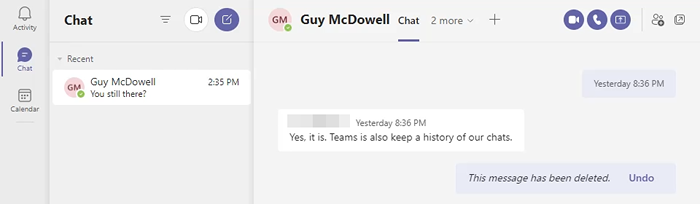
A mensagem também deve desaparecer para a pessoa com quem você está conversando, isso não parece ser consistente. Ambos os lados da conversa são mostrados abaixo. O outro membro da equipe ainda pode ver a mensagem excluída.

Excluir equipes da Microsoft Chat no aplicativo Android Teams
- Vá para a lista de histórico de conversas selecionando a seta traseira.
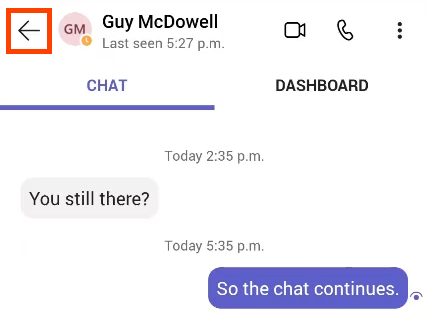
- Pressione a conversa por muito tempo. Em seguida, selecione Excluir.
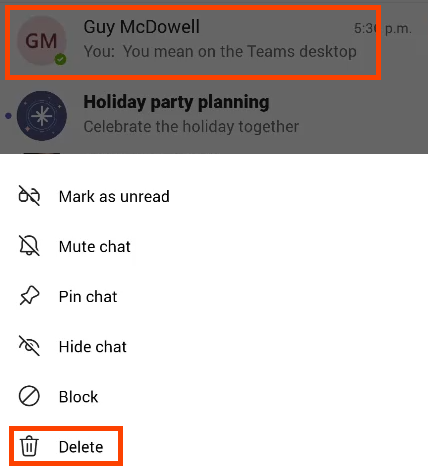
Confirme selecionando OK na tela de confirmação.
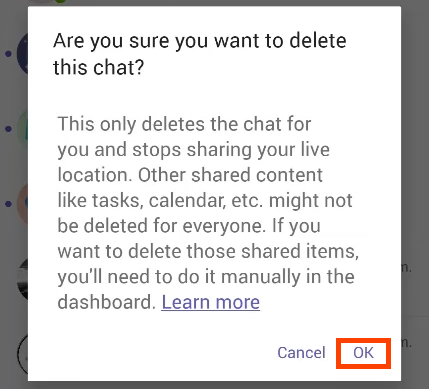
Exclua mensagem de bate -papo de equipes da Microsoft no aplicativo Android Teams
- Pressione há muito tempo na mensagem de bate -papo a ser excluída. Se você não conseguir encontrar a mensagem, use a barra de pesquisa e as palavras que podem estar na mensagem.
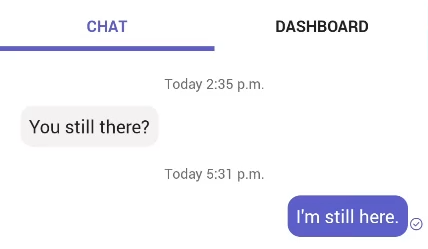
- Selecione Excluir No menu que abre.
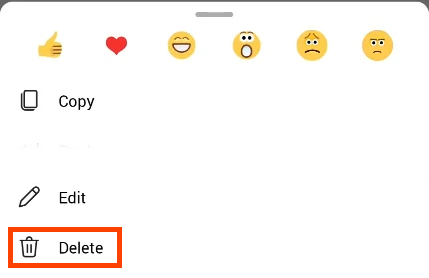
- Confirme selecionando EXCLUIR.
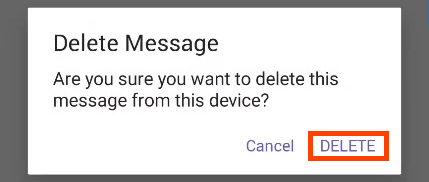
Exclua o Microsoft Teams Chat no aplicativo de equipes iOS
- Na lista de bate -papo, deslize a esquerda no bate Mais.
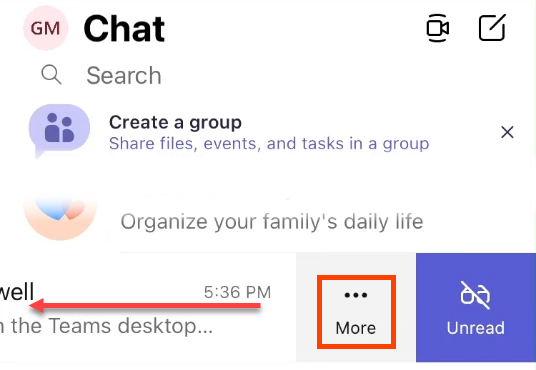
- No menu que desliza, selecione Excluir.
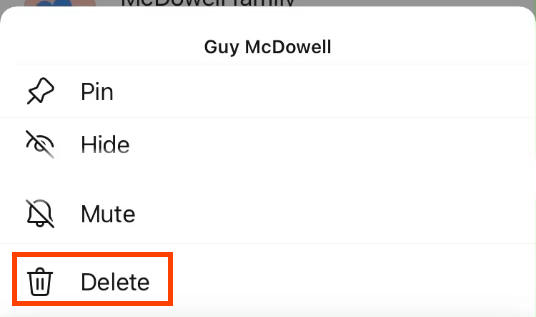
- Confirme selecionando Sim na tela de confirmação
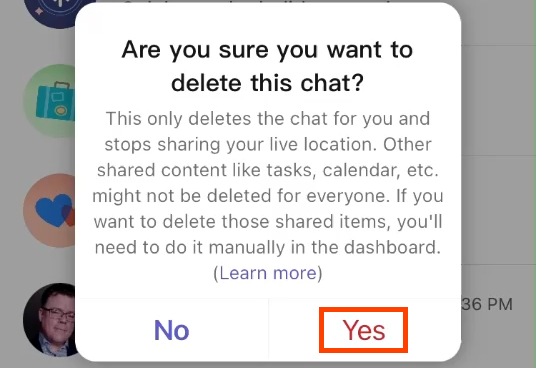
Exclua mensagem de bate -papo da Microsoft Teams no aplicativo de equipes iOS
- Encontre a mensagem a ser excluída. Se você não conseguir encontrar a mensagem, use a caixa de pesquisa e as palavras que podem estar na mensagem. Pressione há muito tempo na mensagem de bate -papo a ser excluída.
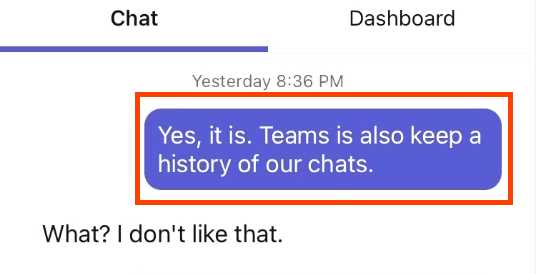
- Selecione Apagar mensagem No menu que desliza.
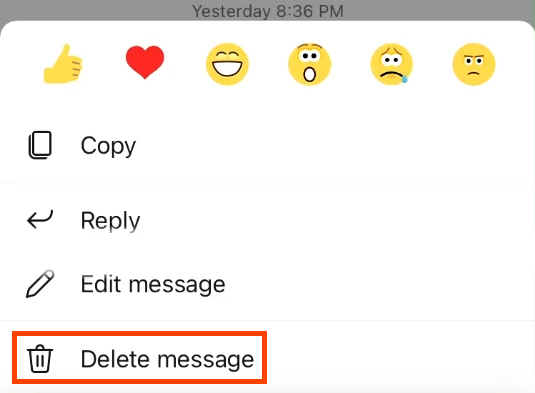
- No Apagar mensagem Tela de confirmação, selecione Excluir.
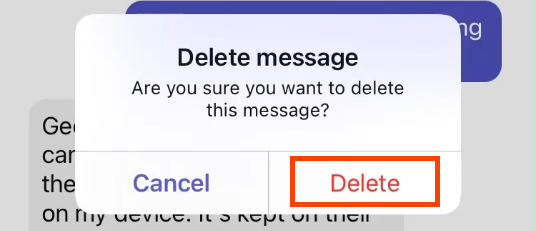
Exclua todas as mensagens de bate -papo de equipes da Microsoft com pesquisa de conteúdo
Este método exige que você seja membro do grupo de gerente de descoberta Ediscovery. Funciona apenas para o Exchange Online, não para troca no local.
- Faça login no Office 365 Segurança e conformidade e navegue para Procurar > Pesquisa de conteúdo e selecione -o. A pesquisa de conteúdo será aberta em uma nova janela e pode exigir que você faça login novamente.
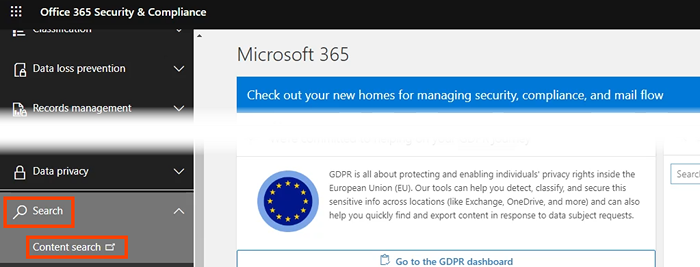
- Selecione Nova pesquisa.

- Nomeie a pesquisa algo como Exclua as equipes de bate -papos e selecione Próximo continuar.
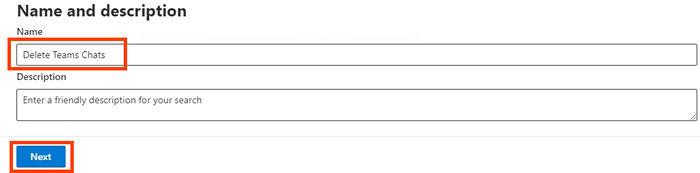
- Para locais, escolha Caixas de correio de troca. É aí que os dados da Microsoft Teams são mantidos. Ele padrão é Incluído: todos e Excluído: nenhum. Se você quiser fazer isso apenas por algumas pessoas, ajuste -as conforme necessário. Selecione Próximo Quando terminar.
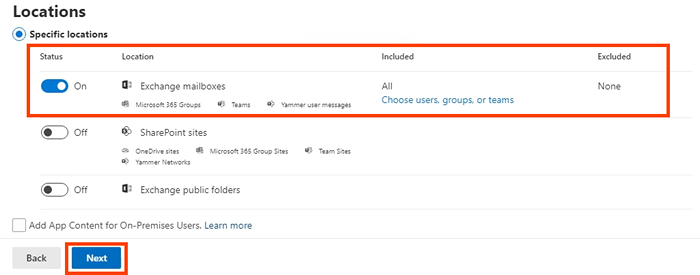
- Na página Definir suas condições de pesquisa, selecione Construtor de cartas de condição e depois selecione Adicione condição. No menu que abre, selecione Tipo. Em seguida, selecione Próximo.
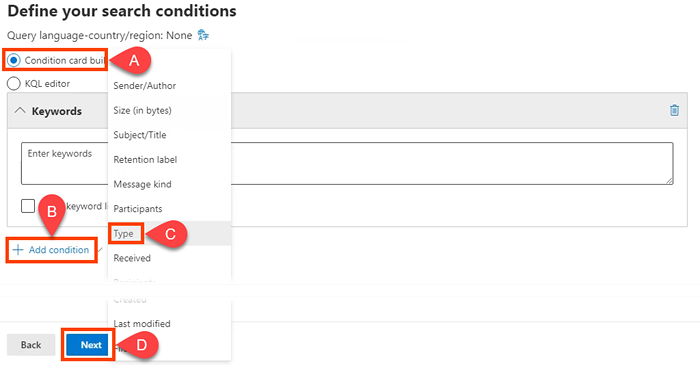
- No Tipo Cartão, padroniza para É igual a qualquer um de. Deixe -o selecionado e verifique Mensagens instantâneas em seguida, selecione Próximo.
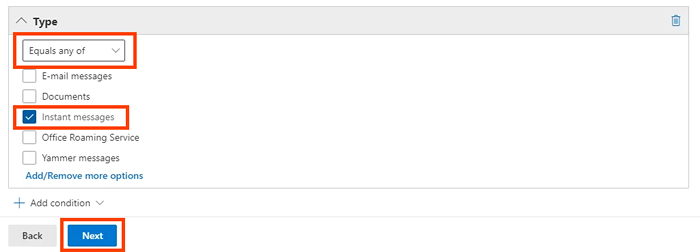
- Microsoft 365 oferece a chance de revisar seus critérios de pesquisa antes de criar a pesquisa. Se parecer bom, selecione Enviar. Isso só procura as mensagens. Você deve usar o PowerShell para excluí -los.
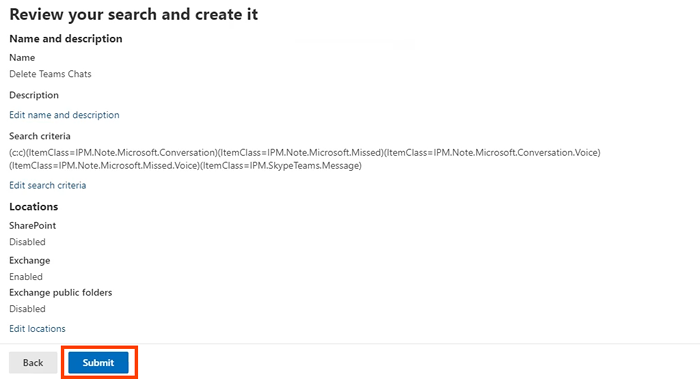
- Para usar o PowerShell para excluir os resultados da pesquisa, você precisa de acesso do administrador ao Exchange Online e do Centro de Segurança e Conformidade. Primeiro estabeleça uma conexão:
$ Usercredential = get-credential
$ Session = new -pssession -ConfigurationName Microsoft.Exchange -Connectionuri https: // ps.conformidade.proteção.panorama.com/ PowerShell -LiveId/ -Credential $ UserCredential -Authentication Basic -AldReection
Import-Pssession $ sessão
Ao executar o script, um pop-up solicitará seu nome de usuário e senha.
- Use uma ação de pesquisa de conformidade para encontrar tudo que corresponde às suas equipes Pesquisa de conteúdo e limpe -as e limpe -as. Os resultados da pesquisa do tipo Purge Type Harddelete são removidos permanentemente da caixa de correio depois que o assistente de pasta gerenciado o procurar.
New -CompliancesearchAction -searchName "Excluir equipes Pesquisa" -Purge -purgetype HardDelete
Você será perguntado se você tem certeza de que deseja excluir tudo. Digitar Y para sim.
- Se isso nunca foi feito, vai demorar um pouco. Para verificar o status, use o cmdlet Get-ComplianceSearchaction.
Assuma o controle do histórico de bate -papo das equipes da Microsoft
Embora não haja maneira fácil de desativar as equipes de bate -papo, conseguimos fornecer algumas soluções alternativas e maneiras de pelo menos excluir o histórico de bate -papo de equipes. Afinal, esse é o objetivo real; Para se livrar do histórico de mensagens.
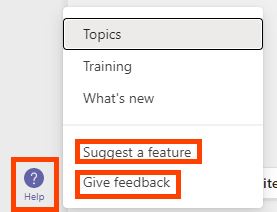
Deixe a Microsoft saber que você gostaria de mais controle sobre os dados pessoais da Microsoft Teams. Equipes abertas Ajuda e selecione Sugira um recurso ou Dê retorno.
- « Como configurar e gerenciar lembretes do Google
- Como descobrir por que meu computador Windows 11/10 travou »

